以联想笔记本为例,目前自己的笔记本F1-F12键都是开关系统功能开关的快捷键(多媒体键),而失去了F1-F12键本身的快捷键的功能,在使用上特别不方便。下面装机之家分享一下Win10系统禁用F1到F12热键,将F1到F12多媒体键转变为功能键的方法,通过以下的方法恢复成常用的快捷键的功能。

具体解决方法如下:
1、首先我们鼠标右键点击“开始”菜单图片,选择“设置”打开Windows设置的界面,点击“更新和安全”,如下图所示。
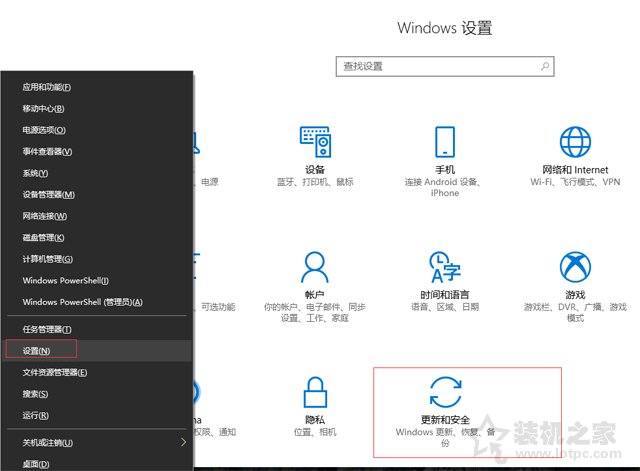
2、在Windows更新界面中,我们点击“恢复 ”,如下图所示。
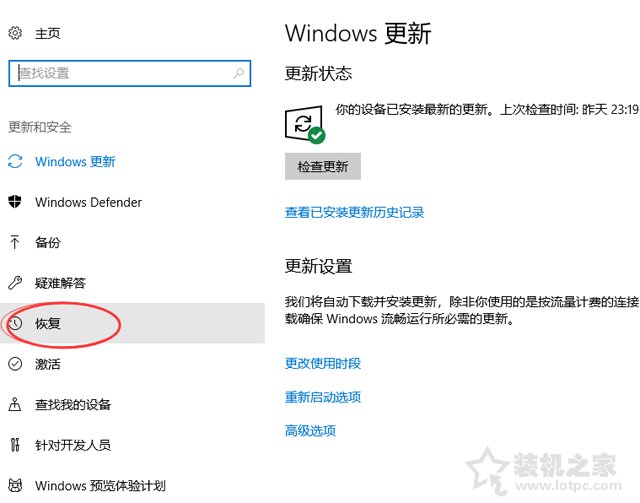
3、在恢复的界面中,我们点击“立即重新启动”的按钮,如下图所示。
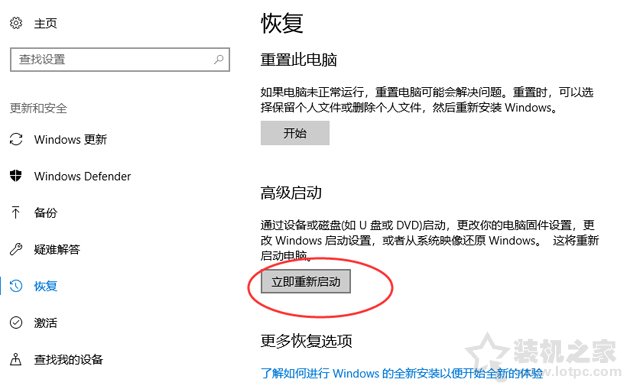
4、点击疑难解答->高级选项->UEFI固件设置->重启 ,如下图所示。
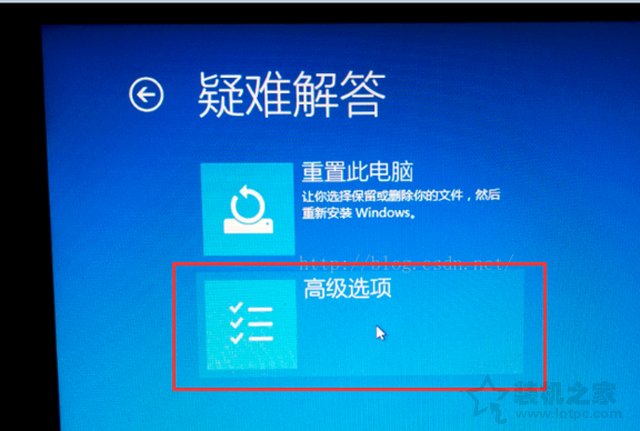
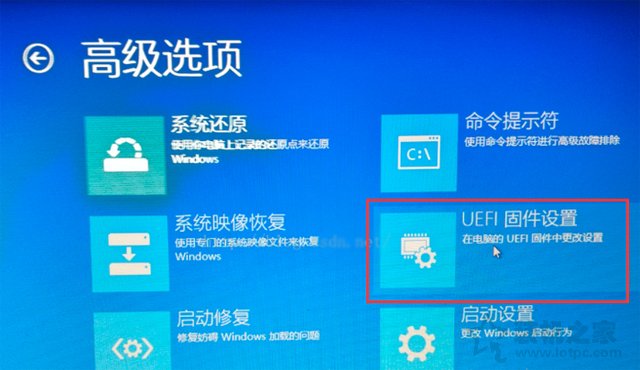
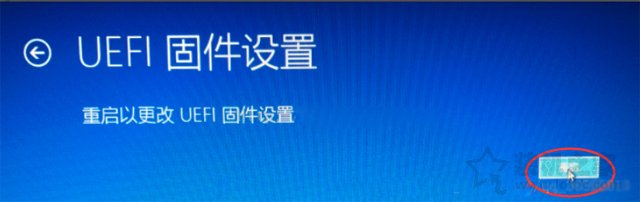
5、联想的笔记本,我们刚开机的一瞬间反复按下“F2”键或者“FN+F2”键,进入到BIOS设置中,我们切换至“Configuration(配置)”的选项卡,找到“HotKey Mode (热键模式)”,从Enabled (启用)改变为Disabled (停用),如下图所示。
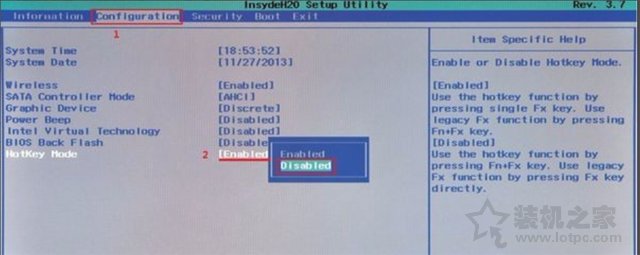
6、再切换至“Exit(退出)”的选项卡,并选择“Exit Saving Changes(退出并保存改变)”,又或者直接按F10键(保存并退出),即可将键盘上的F1到F12多媒体键转变为功能键。
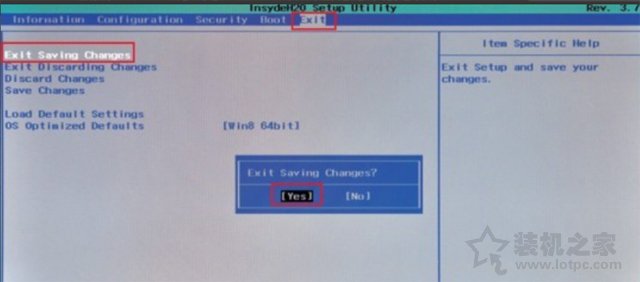
我们将电脑重新启动之后,再尝试一下键盘的F1-F12键是不是已经恢复到正常的快捷键模式了。
以上就是装机之家分享的Win10系统禁用F1到F12热键,将F1到F12多媒体键转变为功能键的方法,希望能够本文能够帮助到大家。


















